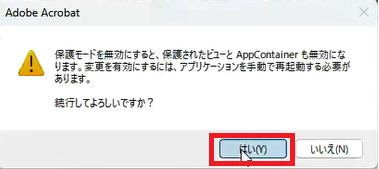印刷(AdobeReader)不具合時の対処方法について
拝啓 平素は弊社顧客管理システム「アニレセクラウド」をご愛顧いただき誠にありがとうございます。
アニレセクラウドから印刷を行った際に、Adobe Readerの不調により印刷ができない場合は、以下手順をお試しください。
ご不明な点がございましたら、アニレセサポートセンターまでご連絡ください。
今後ともアニレセクラウドをご愛顧賜りますよう宜しくお願い申し上げます。
敬具
アニレセクラウドから印刷を行った際に、Adobe Readerの不調により印刷ができない場合は、以下手順をお試しください。
ご不明な点がございましたら、アニレセサポートセンターまでご連絡ください。
今後ともアニレセクラウドをご愛顧賜りますよう宜しくお願い申し上げます。
敬具
Adobe Readerの修復
手順1
Adobe Readerを起動し、メニューから「インストールを修復」または「インストールの修復」を選択します。
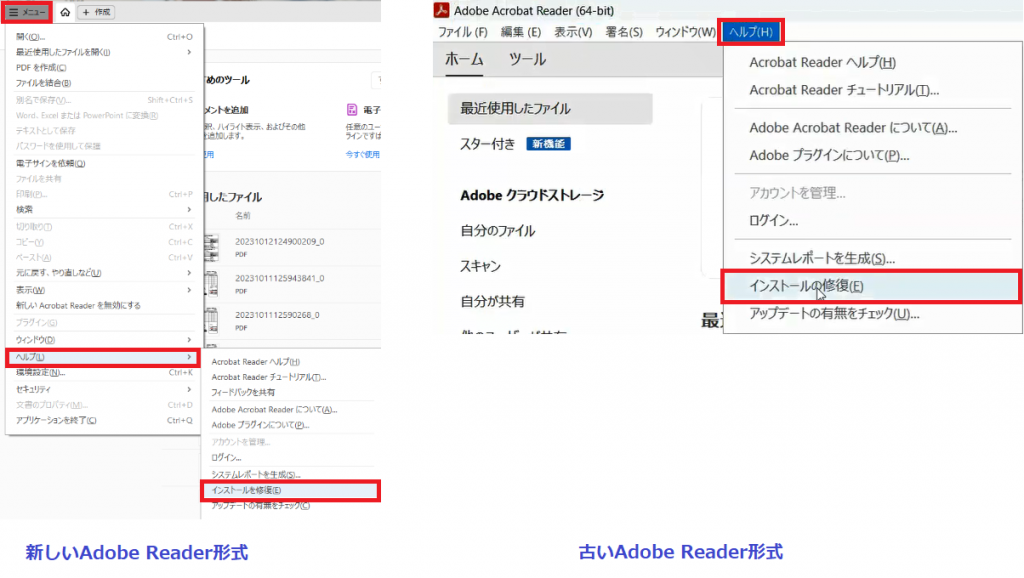
手順2
「はい」を選択します。
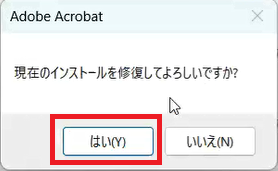
手順3
修復が完了したら、AdobeReaderを再起動します。
上記手順にて解消しない場合は、以下をお試しください。
Adobe Readerの再インストール
手順1
「コントロールパネル」を開きます。
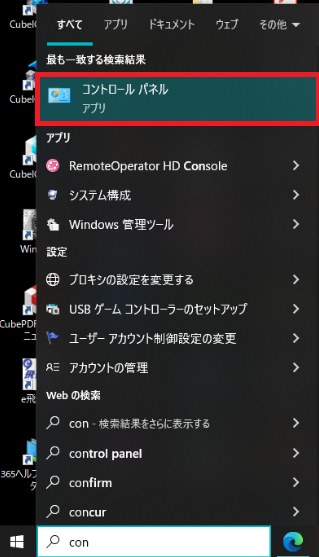
手順2
プログラムと機能より「AdobeReader」をアンインストールします。
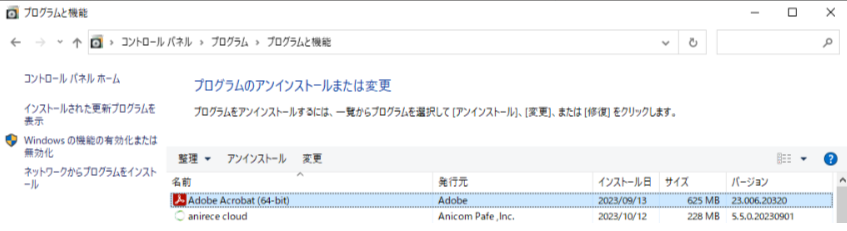
手順3
以下よりAdobe Readerをインストールします。
https://get.adobe.com/jp/reader/
https://get.adobe.com/jp/reader/
Adobe Readerの設定確認
手順1
Adobe Readerを起動し、メニューから「環境設定」を選択します。
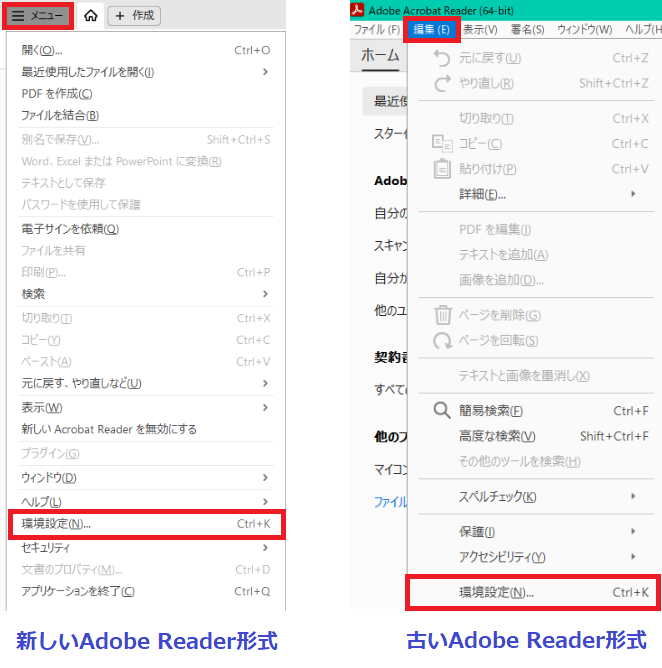
手順2
セキュリティ(拡張)から「拡張セキュリティを有効にする」のチェックを外し、OKをクリックします。
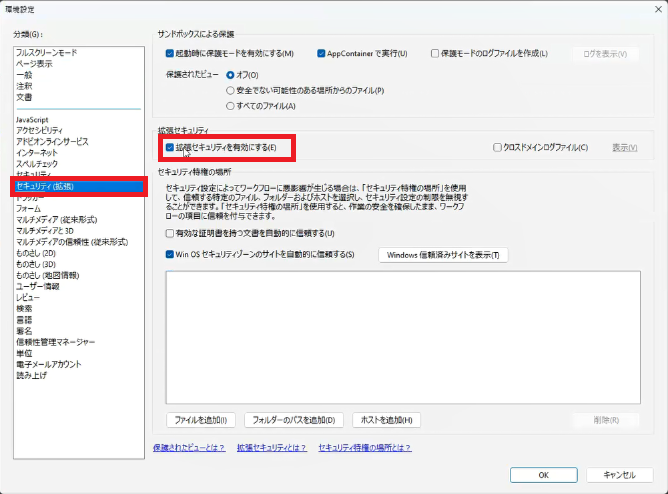
手順3
「はい」を選択し、AdobeReaderを再起動します。